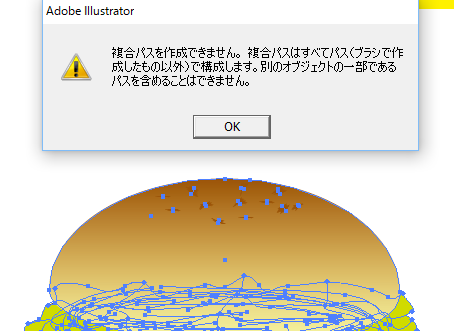子供用に工作プリントを作成する際、あると便利なのが切り取り線。
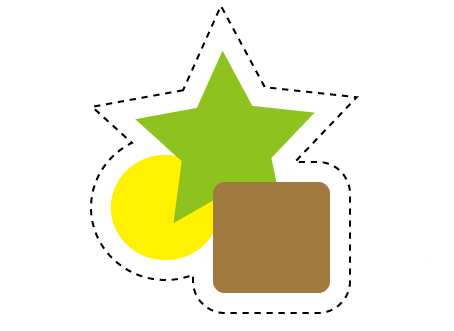
一つのオブジェクトに対してはオフセット機能を使えばすぐに切り取り線が書けるのですが、複数のオブジェクトがある、もしくは重なったイラストの場合は、まず、複合パスを作成します。
複数のオブジェクトの周りに切り取り線を作成したい場合の方法
複数のオブジェクトを全部選択し、
ウィンドウ>オブジェクト>複合パス>作成>
をクリック。
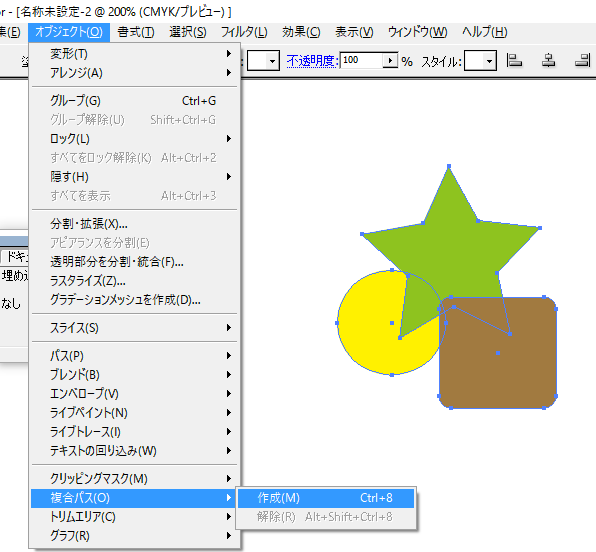
複合パスが作成されたので、そのまま
オブジェクト>パス>パスのオフセット>設定
をクリックします。
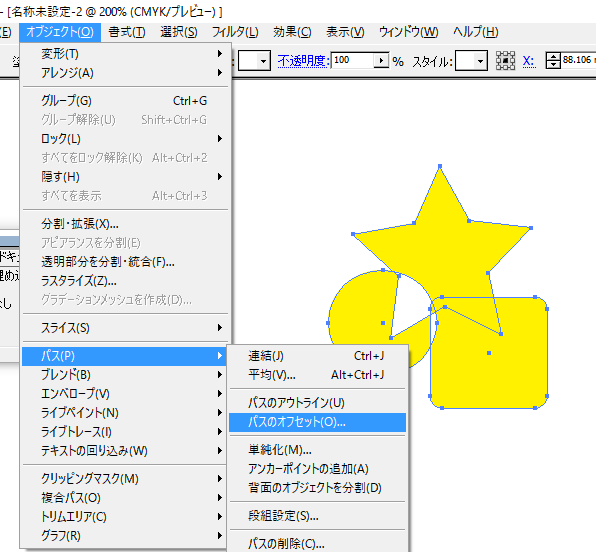
数値を入力します。
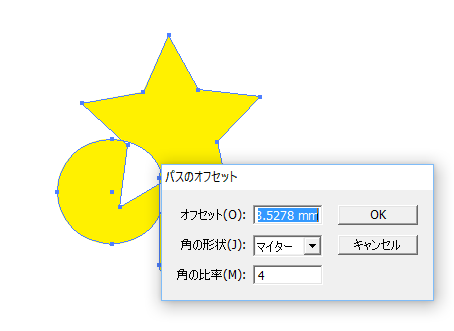
オフセットされました。
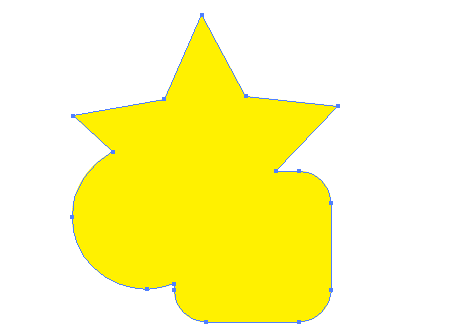
塗りをなし、線の色を指定し、破線に設定します。↓複合パスは削除します。
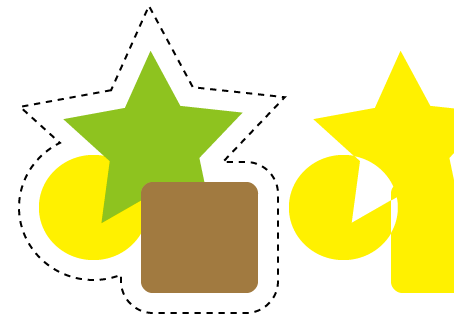
切り取り線が書けました!
複合パスを作成する際、ブラシで描いたものがあると、うまくいきませんので、パスで作成したオブジェクトのみ選択します。